
Minn żmien għal żmien, jinqalgħu sitwazzjonijiet meta għal raġuni waħda jew oħra għandhom jitneħħew mill-kompjuter xi programm. Il-web browsers mhumiex eċċezzjoni għar-regola. Iżda mhux l-utenti tal-PC kollha jafu kif uninstall kif suppost is-softwer. F'dan l-artikolu se niddeskrivu fid-dettall il-modi li jippermettu li inti kompletament uninstall uc browser.
Għażliet ta 'Tneħħija tal-Browser UC
Ir-raġunijiet għall-uninstalling web browser jistgħu jkunu assolutament differenti: li jvarjaw mill-ġdid banali u jispiċċa bit-transizzjoni għal software ieħor. Fil-każijiet kollha, huwa neċessarju li ma tħassarx il-folder tal-applikazzjoni, iżda wkoll biex tnaddaf kompletament il-kompjuter minn fajls residwi. Ejja nikkunsidraw fid-dettall il-metodi kollha li jippermettu dan.Metodu 1: Programmi speċjali għat-tindif tal-PC
Fuq l-internet hemm ħafna applikazzjonijiet li jispeċjalizzaw f'sistema ta 'tindif kumplessa. Dan jinkludi mhux biss l-uninstalling tas-softwer, iżda wkoll tindif tal-ħitan moħbija tad-disk, ħassar l-iskrizzjonijiet tar-reġistru u funzjonijiet utli oħra. Tista 'tirrikorri għal tali programm jekk għandek bżonn tneħħi l-browser UC. Waħda mis-soluzzjonijiet l-aktar popolari ta 'dan it-tip hija revo uninstaller.
Huwa għalih li aħna se nirrikorru f'dan il-każ. Dak hu li għandek bżonn tagħmel:
- Mexxi l-revo uninstaller installat minn qabel fuq il-kompjuter tiegħek.
- Fil-lista tal-Browser UC installat billi tfittex, wara li aħna nagħfasha fuq il-buttuna "Ħassar" fil-quċċata tat-tieqa.
- Wara ftit sekondi, it-tieqa ta 'Revo Uninstaller tidher fuq l-iskrin. Se juri operazzjonijiet imwettqa mill-applikazzjoni. Tagħlaqx, għax aħna nirritornawlu.
- Sussegwentement, fuq din it-tieqa, se jidher ieħor. Trid tikklikkja l-buttuna "Uninstall". Preċedentement, jekk meħtieġ, ħassar settings tad-dwana.
- Tali azzjonijiet jippermettulek tibda l-proċess tal-uninstallazzjoni. Għandek bżonn biss tistenna għaliha.
- Wara xi żmien, tieqa bil-gratitudni għall-browser tidher fuq l-iskrin. Agħlaqha billi tikklikkja l-buttuna "Finish" fiż-żona l-aktar baxxa.
- Wara dan, għandek bżonn terġa 'lura għat-tieqa b'operazzjonijiet li ġew prodotti revo uninstaller. Issa fil-qiegħ se jkun il-buttuna attiva "Scan". Ikklikkja fuqha.
- Dan l-iskan huwa mmirat biex jidentifika fajls residwi tal-browser fis-sistema u r-reġistru. Wara xi żmien wara li tikklikkja l-buttuna, se tara t-tieqa li ġejja.
- Fiha se tara l-iskrizzjonijiet li fadal fir-reġistru li tista 'tħassar. Biex tagħmel dan, aħna nikklikkja l-buttuna "Agħżel Kollha", imbagħad ikklikkja "Ħassar".
- Se tidher tieqa li tixtieq tikkonferma t-tħassir ta 'oġġetti magħżula. Ikklikkja l-buttuna "Iva."
- Meta r-rekords jitħassru, it-tieqa li ġejja tidher fuq l-iskrin. Se juri lista ta 'fajls li fadal wara li titneħħa l-browser UC. Bħal fl-iskrizzjonijiet tar-reġistru, għandek bżonn tagħżel il-fajls kollha u kklikkja l-buttuna Ħassar.
- Tieqa terġa 'tidher li tirrikjedi l-konferma tal-proċess. Bħal qabel, ikklikkja l-buttuna "Iva".
- Il-fajls kollha li jifdal se jitħassru, u t-tieqa tal-applikazzjoni attwali tingħalaq awtomatikament.
- Bħala riżultat, il-browser tiegħek se jkun uninstalled, u s-sistema hija kklerjata mit-traċċi kollha tal-eżistenza tagħha. Tista 'terġa' tibda l-kompjuter jew il-laptop biss.

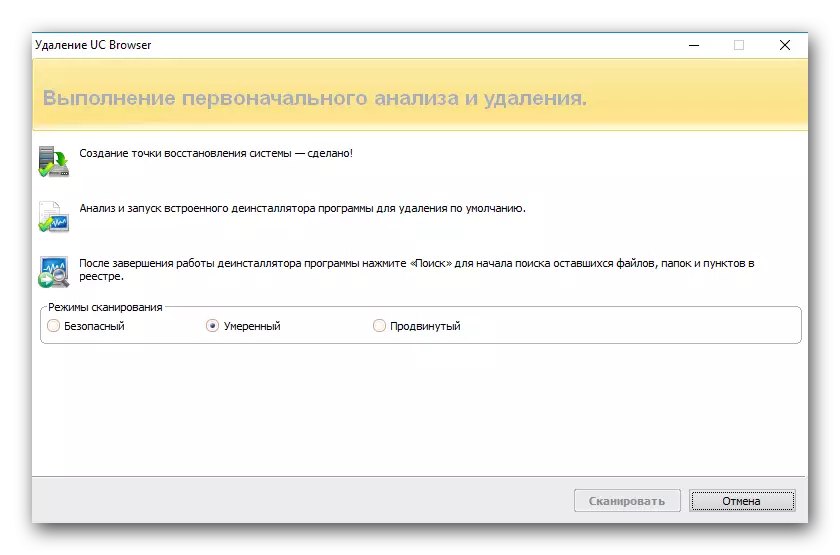


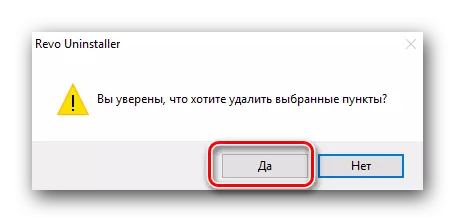

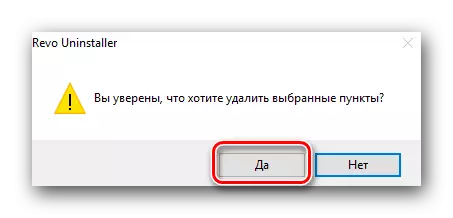
Tista 'tiffamiljarizza ruħek ma' l-analogi kollha tal-programm Revo Uninstaller fl-artiklu separat tagħna. Kull wieħed minnhom huwa pjuttost kapaċi li jibdel l-applikazzjoni speċifikata f'dan il-metodu. Għalhekk, tista 'tuża assolutament xi wieħed minnhom għall-uninstalling Browser UC.
Aqra iktar: 6 Soluzzjonijiet Aħjar għat-Tneħħija kompluta tal-Programmi
Metodu 2: Funzjoni ta 'Uninstall built-in
Dan il-metodu jippermettilek tneħħi l-browser UC minn kompjuter mingħajr ma tirrikorri għal softwer ta 'parti terza. Biex tagħmel dan, trid sempliċement tibda l-karatteristika integrata ta 'l-applikazzjoni uninstalling. Dan huwa kif se tħares fil-prattika.
- Għall-ewwel, trid tiftaħ il-folder fejn ġie installat il-browser UC. Konvenzjonalment, il-browser huwa installat bil-mod li jmiss:
- Fil-folder speċifikat ikollok bżonn issib il-fajl eżekutibbli msejjaħ "Uninstall" u ħalliha.
- It-tieqa tal-programm tat-tneħħija tiftaħ. Fiha se tara messaġġ bil-mistoqsija, jekk int verament tixtieq li uninstall Browser UC. Biex tikkonferma l-azzjonijiet, trid tikklikkja l-buttuna "Uninstall" fl-istess tieqa. Nirrakkomandaw li npoġġu minn qabel immarka quddiem is-sekwenza mmarkata fl-istampa hawn taħt. Din l-għażla wkoll se tħassar id-data u s-settings kollha tal-utent.
- Wara xi żmien, se tara t-tieqa Finali tal-Browser UC fuq l-iskrin. Se juri r-riżultat tal-operazzjoni. Biex tlesti l-proċess, ikollok bżonn tikklikkja "Finish" f'tieqa simili.
- Wara dan, tieqa ta 'browser ieħor installat fuq il-PC tiegħek ser tiftaħ. Fuq il-paġna li tiftaħ, tista 'tħalli reviżjoni dwar il-browser UC u speċifika r-raġuni għat-tneħħija. Tista 'tagħmel dan waqt ir-rieda. Tista 'faċilment tinjoraha, u għalaq din il-paġna.
- Tara li l-browser tal-UC tal-Folder Root jibqa 'wara l-azzjonijiet. Ikun vojt, imma għall-istess konvenjenza, nirrakkomandaw li tneħħiha. Agħfas biss fuq dan id-direttorju dritt maws u agħżel is-sekwenza "Ħassar" fil-menu tal-kuntest.
- Hawn hu l-proċess sħiħ tal-uninstalling tal-browser. Jibqa 'biss li tnaddaf ir-reġistru minn rekords residwi. Dwar kif tagħmel dan, tista 'taqra ftit inqas. Aħna se tieħu sezzjoni separata għal din l-azzjoni, peress li se jkollhom jiġu rrikorrew kważi wara kull metodu deskritt hawn għall-tindif aktar effiċjenti.
C: \ Fajls tal-programm (x86) \ Ucbrowser \ Applikazzjoni - għal sistemi operattivi x64.
C: \ Program Files \ Ucbrowser \ Applikazzjoni - għal OS 32-bit
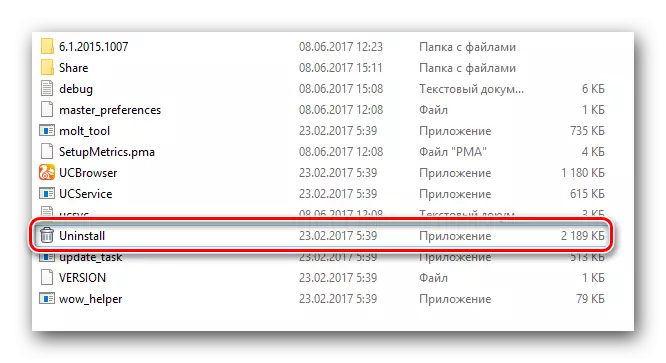

Metodu 3: Għodda standard għat-tneħħija tal-Windows
Dan il-metodu huwa kważi identiku għat-tieni metodu. L-unika differenza hija li m'għandekx bżonn tfittex fuq il-folder tal-kompjuter, li qabel kien installat il-browser UC. Dan huwa kif il-mod jidher.
- Ikklikkja fuq it-tastiera fl-istess ħin il- "Win" u "R" ċwievet. Fit-tieqa li tiftaħ, ikteb il-valur tal-kontroll u kklikkja l-buttuna "OK" fl-istess tieqa.
- Bħala riżultat, it-tieqa tal-pannell tal-kontroll tiftaħ. Aħna jagħtuk parir biex tibdel immedjatament il-wiri ta 'ikoni fiha fuq il-mod "ikoni minuri".
- Sussegwentement, għandek bżonn issib it-taqsima "Programmi u Komponenti" fil-lista ta 'oġġetti. Wara dan, aħna nagħżlu fuq ismu.
- Jidher lista ta 'softwer installat fuq il-kompjuter. Qegħdin infittxu browser UC fostha u kklikkja fuq ismu l-buttuna tal-maws. Fil-menu tal-kuntest li tiftaħ, agħżel l-unika spag "Ħassar".
- It-tieqa tidher fuq l-iskrin tal-monitor, jekk taqra l-metodi preċedenti.
- Aħna ma narawx it-tifsira li nirrepetu l-informazzjoni, peress li l-azzjonijiet kollha meħtieġa aħna diġà deskritti hawn fuq.
- Fil-każ ta 'dan il-metodu, il-fajls u l-folders kollha relatati mal-Browser UC awtomatikament iħassru. Għalhekk, mat-tlestija tal-proċess tal-uninstall, ikollok biss tnaddaf ir-reġistru. Aħna se niktbu dwar dan hawn taħt.
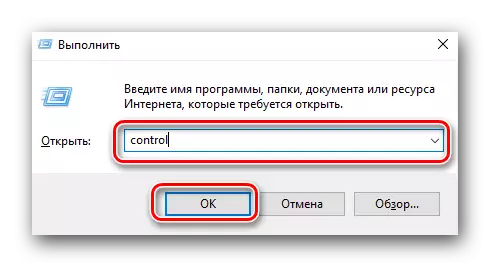


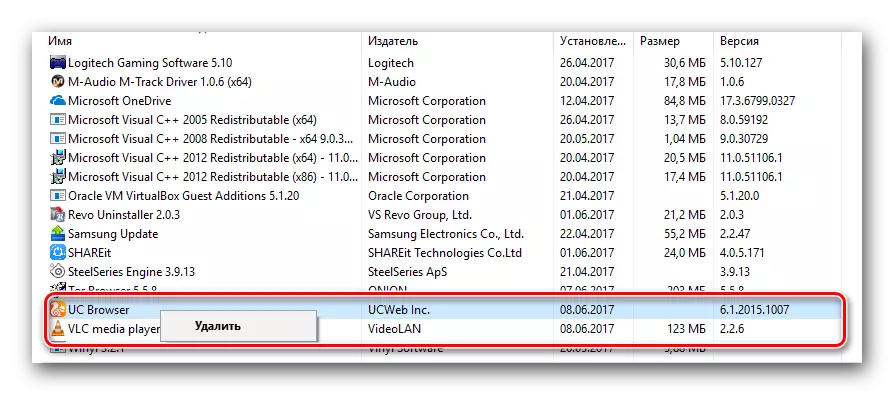
Dan il-metodu jitlesta.
Il-metodu tar-reġistru tat-tindif
Kif aħna diġà miktuba qabel, wara li nħassru programm minn PC (mhux biss UC browser), diversi applikazzjonijiet rekords ikomplu fir-reġistru. Għalhekk, huwa rrakkomandat li teħles minn dan it-tip ta 'żibel. Mhuwiex diffiċli li tagħmel dan.Bl-użu ta 'Ccleaner
Ccleaner huwa softwer multifunzjonali, wieħed mill-funzjonijiet tiegħu huwa li tnaddaf ir-reġistru. Hemm ħafna analogi ta 'l-applikazzjoni speċifikata fin-netwerk, allura jekk ma tħobbx CCleaner, tista' faċilment tuża oħrajn.
Aqra iktar: L-Aqwa Programm għat-Tindif tar-Reġistru
Aħna ser nuruk il-proċess tat-tindif tar-reġistru fuq l-eżempju tal-programm speċifikat fl-isem. Dak hu li għandek bżonn tagħmel:
- Mexxi CCLENER.
- Fuq ix-xellug se tara lista ta 'sezzjonijiet tal-programm. Mur fit-tab "Reġistru".
- Sussegwentement, trid tikklikkja fuq il-buttuna "Problema Fittex", li tinsab fil-qiegħ tat-tieqa prinċipali.
- Wara ftit żmien (skond in-numru ta 'problemi fir-reġistru), lista ta' valuri tidher li huwa meħtieġ li tikkoreġi. Konvenzjonalment, kollox se jintgħażel. Aħna ma tmiss xejn, imma ikklikkja l-buttuna "Waħħal magħżula".
- Wara dan, tidher tieqa li fiha tkun imħeġġa tappoġġja l-fajls. Agħfas il-buttuna li se jaqblu mas-soluzzjoni tiegħek.
- Fit-tieqa li jmiss, aħna ikklikkja fuq il-buttuna tan-nofs "Waħħal immarkata". Dan iniedi l-proċess ta 'korrezzjoni ta' assolutament il-valuri tar-reġistru misjuba kollha.
- Bħala riżultat, ser ikollok bżonn tara l-istess tieqa bl-iskrizzjoni "fissa". Jekk ġara, allura l-proċess tat-tindif tar-reġistru jitlesta.
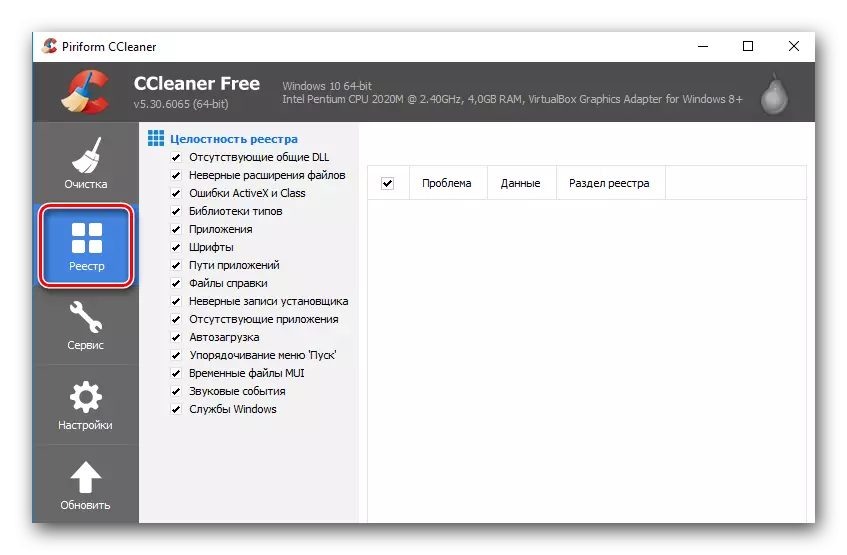


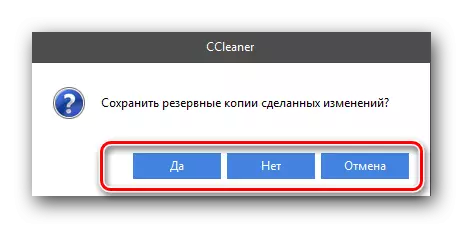
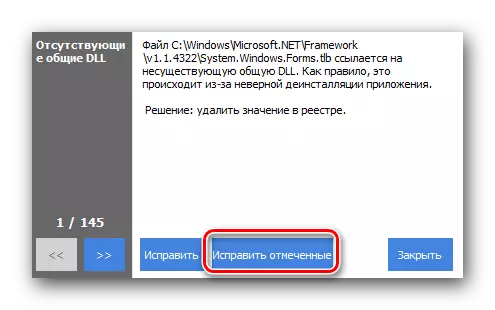
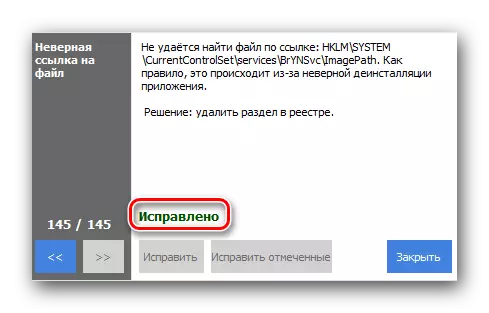
Tista 'tagħlaq it-tieqa tal-Programm Ccleaner u s-softwer innifsu. Wara kollox, nirrakkomandaw li terġa 'tibda l-kompjuter.
Dan l-artikolu jispiċċa. Nisperaw li wieħed mill-modi li ddeskrivejna ser jgħinuk dwar il-kwistjoni tat-tneħħija tal-Browser UC. Jekk għandek żbalji jew mistoqsijiet, ikteb fil-kummenti. Nagħtu l-iktar tweġiba dettaljata u nippruvaw ngħinu nsibu soluzzjoni ffurmata diffikultajiet.
